Schallplatten digitalisieren: Weitere Tipps
- Schallplatten digitalisieren: Tipps zu Hard- und Software
- Schallplatten digitalisieren: Weitere Tipps
Metadaten und PegelEinige Metadaten wie Künstler- und Albumname oder Genre und Aufnahmejahr können Sie schon vor der Aufnahme eintragen, sie bleiben in der Regel für jeden Titel der Platte gleich. Rufen Sie dazu im Menü „Datei“ den „Metadaten-Editor“ auf. Hier lassen sich die Metadaten f...
Metadaten und Pegel
Einige Metadaten wie Künstler- und Albumname oder Genre und Aufnahmejahr können Sie schon vor der Aufnahme eintragen, sie bleiben in der Regel für jeden Titel der Platte gleich. Rufen Sie dazu im Menü „Datei“ den „Metadaten-Editor“ auf. Hier lassen sich die Metadaten für Ihr Audacity-Projekt eingeben.
Nun sollten Sie den Maximalpegel für die Aufnahme ermitteln. Falls Ihr A/D-Wandler die Möglichkeit zur Pegeleinstellung bietet, stellen Sie ihn so ein, dass die lauteste Stelle der Platte den 0-dB-Wert gerade nicht erreicht. Lieber ein wenig darunterbleiben als zu viel Pegel einzustellen. Nachträglich lässt sich der Pegel problemlos erhöhen, doch Verzerrungen durch Übersteuererung kann man hinterher so gut wie nicht mehr herausrechnen. Zur Pegeleinstellung ohne Aufnahme klicken Sie zuerst auf die Pausentaste und dann auf den Aufnahmeknopf. Die Pegelanzeige sollte jetzt funktionieren.
Im Normalfall ist Audacity so eingestellt, dass die aufgenommenen Daten nicht auf den eingestellten Tonausgang durchgereicht werden (Monitoring ist aus). Sie werden also nichts hören, sondern an den Ausschlägen der Levelmeter erkennen, dass Signale ankommen. Wenn Sie mit Monitoring aufnehmen wollen, schalten Sie in den Voreinstellungen unter „Aufnahme“ „Playthrough“ ein. Es gibt die Möglichkeiten „Hardware-“ und „Software-Playthrough“.
Ob die Hardware-Funktion arbeitet, hängt vom A/D-Wandler ab, der dazu einen analogen Ausgang bieten muss. Im Zweifel schalten Sie die Software- Playthrough-Funktion ein. Aber Achtung: Sie braucht zusätzliche Rechenleistung. Im ungünstigsten Fall kann das dazu führen, dass in der Aufnahme immer mal wieder kurze Unterbrechungen auftreten. Daher sollten Sie die Monitoring- Funktion nur für die Pegeleinstellung aktivieren und sie für die eigentliche Aufnahme sicherheitshalber abschalten.
Jetzt geht’s (endlich) los: Bereiten Sie den Plattenspieler vor, starten Sie in Audacity durch Klick auf den roten Record- Button eine neue Aufnahme und senken Sie den Tonarm auf die Einlaufrille der Platte ab. Nach einer Plattenseite schalten Sie Audacity am besten in den Pausemodus, drehen die Platte um und führen die Aufnahme durch Klick auf den Pauseknopf fort. Beenden Sie die Aufnahme mit der Stopptaste.
Dies ist der ideale Zeitpunkt, um dem Projekt einen Namen zu geben und es zu speichern („cmd-S“). Audacity legt dazu sämtliche Audiodaten und Einstellungen in einem speziellen Format ab, das nur Audacity selbst wieder öffnen kann. Das ist zum Beispiel dann praktisch, wenn man die Aufnahme unterbrechen muss und sie zu einem späteren Zeitpunkt fortführen möchte.
Die Nachbearbeitung
Wenn die Pegeleinstellung passt und keine anderen Widrigkeiten während der Aufnahme auftreten, muss man eigentlich nicht mehr viel nachbearbeiten. Nur die Knackser beim Aufsetzen und Abheben der Nadel solltn Sie entfernen, denn die würden in der Aufnahme sicherlich stören. Dazu markieren Sie mit der Maus die Wellenform um die Knackser herum und drücken die Rückschritttaste.
Mit Knacksern, die zwischendrin auftreten, verfahren Sie ähnlich. Meist erkennt man sie in der Übersicht der Wellenformdarstellung schon recht gut als Pegelspitzen. Stellen Sie den Playhead möglichst genau auf den Knackser und zoomen Sie mit der Lupe so weit hinein, bis Sie den Knackser sehr gut isoliert erkennen können. Markieren Sie die Stelle mit der Maus. Kurze Knackser kann man loswerden, indem man die Stelle im Audiosignal einfach löscht. Das klappt meist, ohne dass man den kleinen Zeitsprung hört, der dadurch entsteht. Wichtig: Der mit der Maus markierte Block muss am Anfang und am Ende auf einem Nulldurchgang der Wellenform liegen, sonst knackst es weiterhin.
Knackser-Automatik
Audacity bietet für diesen Fall zum Glück eine Automatik an. Wenn Sie den Knackser markiert haben, drücken Sie die Taste „Z“ und die Markierung springt automatisch auf die nächstliegenden Nulldurchgänge. Mit der Rückschritttaste entfernen Sie nun den Knackser. Alternativ zum „brutalen“ Löschen kann man die Wellenform an der Stelle des Knacksers von Hand mit der Maus nachzeichnen. Das bietet sich an, wenn ein Knackser nur in einem Kanal auftritt. Zoomen Sie dazu so weit zu dem Knackser hinein, bis die Wellenform als Punkte erscheint. Nun schalten Sie das Werkzeug oben im Fenster auf den Bleistift um und zeichnen die Wellenform mit gedrücker Maustaste in etwa so nach, wie sie wäre, wenn der Knackser nicht auftreten würde. Vermeiden Sie dabei harte Sprünge nach ober oder unten.

Nun fehlt noch die Pegelanpassung, denn wir wollen ja den kompletten Dynamikbereich ausnutzen. Dazu eignet sich die Funktion „Normalisieren“, die Sie im „Effekt“-Menü finden. Sie sucht in den Audiodaten die lauteste Stelle und passt den Pegel der Aufnahme so an, dass sie den maximal möglichen Amplitudenwert erreicht. Wichtig ist, dass Sie erst die Knackser entfernen und dann normalisieren, denn es kann vorkommen, dass ein Knackser die lauteste Stelle einer Plattenseite ist, und dann würde man Dynamik verschenken. Auch sollten Sie immer eine ganze Plattenseite normalisieren, nie einzelne Songs, denn das könnte zu extremen Pegelunterschieden zwischen den Songs führen. Stellen Sie die maximale Amplitude im „Normalisieren“- Dialog auf 0,0 dB (voller Dynamikbereich). Die Option „Gleichspannung entfernen“ müssen Sie nur dann einschalten, wenn Ihr A/D-Wandler falsch kalibriert ist und eine Gleichspannung zum Signal hinzufügt. Mit hochwertigen Wandlern sollte das nicht passieren.
Schalten Sie die Option „Stereokanäle unabhängig voneinander normalisieren“ aus, es könnte sonst zu einer Balance-Verschiebung kommen. Ist die Nachbearbeitung abgeschlossen, geht es daran, die Titelmarken zu setzen. Das ist in der Regel flott erledigt. Die erste Marke kommt ganz an den Anfang. Positionieren Sie also den Playhead an den Anfang der Wellenformdarstellung. Nun drücken Sie „cmd-B“. Audacity erzeugt dadurch eine Textspur und setzt einen Marker, den Sie benennen können. Mit den weiteren Titeln verfahren Sie genauso: Erst den Playhead an den Anfang des jeweiligen Titels platzieren, dann „cmd-B“ drücken und den Titelnamen eintragen. Das war’s schon.
So exportieren Sie richtig
Durchhalten, wir sind beim letzten Schrittangekommen – dem Export einzelner Songs. Auch dafür bietet Audacity einepraktische Automatik. Im Menü „Datei“ klicken Sie auf den Punkt „Mehrere Dateienexportieren …“. Im folgenden Dialog legen Sie den Speicherort auf der Festplatte und das Dateiformat für die einzelnen Songs fest. Wenn Sie die Songs verlustlos im 24-Bit-HiRes-Formatspeichern wollen, wählen Sie hier am besten FLAC aus. Mac-Anwender können FLAC-Dateien zwar nicht direkt abspielen, sie aber mit dem kostenlosen Tool „Media Human Audio Converter“ später in das Apple-eigene verlustlose Format ALAC umwandeln, das dannauch iTunes öffnen kann.
Wählen Sie unter „Erzeuge Dateien anhand von:“ die Option „Textmarken“. Dadurch trägt Audacity die Namen der Marker automatisch als Titelnamen in die Metadaten ein und benennt die Dateien gleich richtig. Bei „Erzeuge Dateinamen aus:“ wählen Sie den Punkt „Nummerierung plus Textmarker/Spurname“, dann stellt Audacity noch Titelnummern vor die Songnamen. Dadurch erscheinen Sie auch in der Dateiansicht auf dem Computer gleich in der richtigen Reihenfolge sortiert. Nach dem Klick auf „Exportieren“ erscheint ein weiterer Dialog mit den Metadaten. Die sollten jetzt bereits komplett ausgefüllt sein, inklusive Titelnamen des ersten Songs. Mit der „OK“-Taste geht Audacity nun alle Songs durch, Sie könnten hier noch Metadaten ändern, aber eigentlich sollte jetzt alles passen. Nach dem letzten Song beginnt der eigentliche Export auf die Festplatte. Das kann etwas dauern. Geschafft! Nun können Sie die Titel auf ein NAS (Network attached Storage) kopieren und auf alle Geräte im Netz streamen, Vinyl-Feeling inklusive. Viel Spaß!
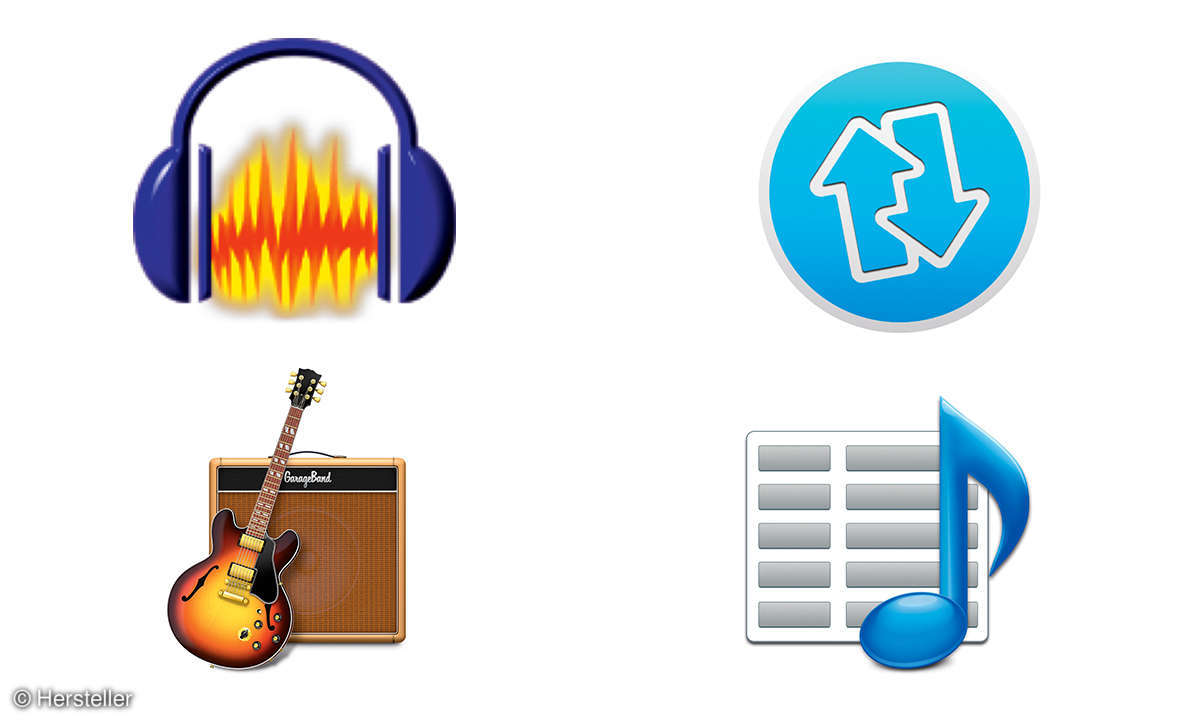
Die ideale Software
Wer seine Schallplatten digitalisieren möchte, braucht dazu eine Ripping-Software. Zum Glück gibt es heute viele Programme, die gut zu bedienen sind und (beinahe) nichts kosten.
Audacy
Der Platzhirsch unter den kostenlosen Audio-Editoren. Audacity bietet alle notwendigen Funktionen zum Aufnehmen, Nachbearbeiten und Exportieren und die Software gibt es für Windows, Mac und Linux.
Garageband
Jedem Mac liegt diese Software ab Werk bei. Sie ist eigentlich für Musiker gedacht, nimmt aber auch simple Stereospuren in hoher Qualität auf. Nur zum Nachbearbeiten eignet sich Garageband nicht so gut.
Media Human Audio Converter
Wer auf dem Mac FLAC-Dateien umwandeln will, sollte sich diese Software herunterladen. Sie erzeugt verlustlose ALAC-Dateien, aber auch verlustbehaftete AAC- oder MP3-Files.
Tag Editor
Zum Nachbearbeiten der Metadaten braucht man einen Tag Editor. Hiermit kann man außer Künstlernamen Song- und Albumtitel auch das Albumcover nachträglich in die Audiodateien einfügen.











